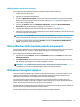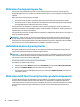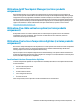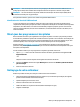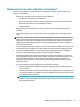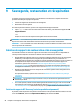user's Guide
Table Of Contents
- Bienvenue
- Composants
- Connexions réseau
- Connexion à un réseau sans fil
- Utilisation des commandes des périphériques sans fil
- Connexion à un réseau WLAN
- Utilisation du module HP Mobile Broadband (certains produits uniquement)
- Utilisation de HP Mobile Connect Pro (certains produits uniquement)
- Utilisation du GPS (certains produits uniquement)
- Utilisation de périphériques sans fil Bluetooth (certains produits uniquement)
- Utilisation de NFC pour partager des informations (certains produits uniquement)
- Connexion à un réseau filaire
- Utilisation du gestionnaire d’adresse HP MAC pour identifier votre ordinateur sur un réseau (certain ...
- Connexion à un réseau sans fil
- Navigation dans l'écran
- Fonctionnalités de divertissement
- Utilisation de la caméra (certains produits uniquement)
- Utilisation des fonctions audio
- Utilisation de la vidéo
- Connexion de périphériques vidéo à l'aide d'un câble USB Type-C (certains produits uniquement)
- Connexion de périphériques vidéo à l'aide d'un câble VGA (certains produits uniquement)
- Connexion de périphériques vidéo à l'aide d'un câble HDMI (certains produits uniquement)
- Détection et connexion des périphériques d'affichage par câble à l'aide du transport multiflux
- Connexion de périphériques d'affichage à des ordinateurs dotés de cartes graphiques Nvidia (avec un ...
- Connexion de périphériques d'affichage à des ordinateurs dotés de cartes graphiques Intel (avec un c ...
- Connexion de périphériques d'affichage à des ordinateurs dotés de cartes graphiques Intel (avec un c ...
- Détection et connexion des écrans sans fil compatibles Miracast (certains produits uniquement)
- Gestion de l'alimentation
- Utilisation des modes veille et veille prolongée
- Arrêt (ou mise hors tension) de l'ordinateur
- Utilisation de l’icône Alimentation et des Options d’alimentation
- Fonctionnement sur batterie
- Utilisation de Fast Charge (certains produits uniquement)
- Affichage de la charge de la batterie
- Recherche d’informations sur la batterie dans HP Support Assistant (certains produits uniquement)
- Économie d'énergie de la batterie
- Identification des niveaux bas de batterie
- Résolution d'un niveau bas de batterie
- Batterie scellée en usine
- Fonctionnement sur l'alimentation externe
- Sécurité
- Protection de l'ordinateur
- Utilisation de mots de passe
- Définition de mots de passe dans Windows
- Configuration de mots de passe dans Computer Setup
- Gestion d'un mot de passe administrateur BIOS
- Utiliser les options de sécurité DriveLock
- Utiliser Windows Hello (certains produits uniquement)
- Utilisation d'un logiciel antivirus
- Utilisation d'un logiciel de pare-feu
- Installation de mises à jour logicielles
- Utilisation de HP Client Security (certains produits uniquement)
- Utilisation de HP Touchpoint Manager (certains produits uniquement)
- Utilisation d'un câble antivol en option (certains produits uniquement)
- Utilisation d'un lecteur d'empreintes digitales (certains produits uniquement)
- Maintenance
- Sauvegarde, restauration et récupération
- Computer Setup (BIOS), TPM et HP Sure Start
- Utilisation de Computer Setup
- Paramètres du BIOS TPM (certains produits uniquement)
- Utilisation de HP Sure Start (certains produits uniquement)
- Utilisation de l'interface UEFI de diagnostic matériel de PC HP
- Caractéristiques techniques
- Électricité statique
- Accessibilité
- Index
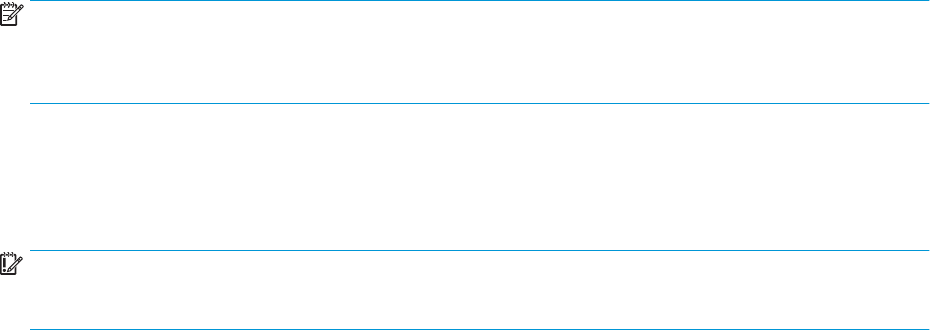
Utilisation d'un logiciel de pare-feu
Les pare-feu visent à empêcher tout accès non autorisé à un système ou à un réseau. Il peut s'agir d'un
programme logiciel que vous installez sur l'ordinateur et/ou le réseau, ou d'une solution à la fois matérielle et
logicielle.
Deux types de pare-feu peuvent être envisagés :
●
Pare-feu au niveau de l'hôte : logiciel qui protège uniquement l'ordinateur sur lequel il est installé.
●
Pare-feu au niveau du réseau : installé entre le modem DSL ou le modem câble et le réseau domestique
an de protéger tous les ordinateurs présents sur le réseau.
Lorsqu'un pare-feu est installé sur un système, toutes les données échangées au niveau du système sont
contrôlées et comparées à un ensemble de critères de sécurité dénis par l'utilisateur. Toutes les données ne
répondant pas à ces critères sont bloquées.
Il est possible qu'un pare-feu soit déjà installé sur l'ordinateur ou l'équipement réseau. Dans le cas contraire, il
existe des solutions logicielles.
REMARQUE : Dans certains cas, un pare-feu peut bloquer l'accès aux jeux sur Internet, interférer avec le
partage d'imprimantes ou de chiers sur un réseau ou bloquer des pièces jointes de courrier électronique
autorisées. Pour résoudre temporairement le problème, désactivez le pare-feu, eectuez la tâche souhaitée,
puis réactivez-le. Pour résoudre dénitivement le problème, recongurez le pare-feu.
Installation de mises à jour logicielles
Les logiciels HP, Windows et tiers installés sur votre ordinateur doivent être régulièrement mis à jour pour
corriger les problèmes de sécurité et améliorer les performances.
IMPORTANT : Microsoft envoie des alertes concernant les mises à jour Windows, pouvant inclure des mises
à jour de sécurité. Pour protéger l'ordinateur des failles de sécurité et des virus, installez toutes les mises à
jour dès que vous recevez une alerte de Microsoft.
Vous pouvez installer ces mises à jour de façon automatique.
Pour aicher ou modier les paramètres :
1. Sélectionnez le bouton Démarrer, sélectionnez Paramètres, puis sélectionnez Mise à jour & Sécurité.
2. Sélectionnez Windows Update, puis suivez les instructions à l'écran.
3. Pour planier une heure d'installation de mises à jour, sélectionnez Options avancées, puis suivez les
instructions à l'écran.
Utilisation de HP Client Security (certains produits uniquement)
Le logiciel HP Client Security est préinstallé sur votre ordinateur. Ce logiciel est accessible via l'icône de HP
Client Security à l'extrémité droite de la barre des tâches ou via le Panneau de conguration Windows. Il
contient des fonctions de sécurité conçues pour empêcher tout accès non autorisé à l'ordinateur, aux réseaux
et aux données critiques. Pour plus d'informations, reportez-vous à la section Aide du logiciel HP Client
Security.
52 Chapitre 7 Sécurité